电脑开机密码怎么修改
- 时间:2022年12月22日 15:53:24 来源:魔法猪系统重装大师官网 人气:8191
为了电脑上的文件内容不让别人查看或操作,须要保密,因此大多数人对电脑都设有密码.然而有时因某种原因开机密码已告诉别人,为了安全,不得不重新修改开机密码,那么电脑开机密码怎么改呢?接下来小编给大家讲解一下电脑开机密码怎么改的具体步骤,一起来看看吧。
工具/原料:
系统版本:Windows 10
品牌型号:ThinkBook 14p 锐龙版
方法/步骤:
1、打开电脑,点击电脑桌面左下角的开始图标,弹出一页面。
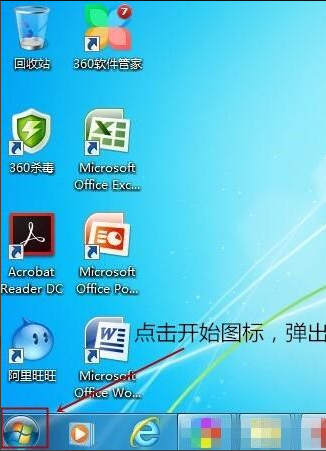
2、在弹出的新页面菜单中,找到“”控制面板“”并点击。
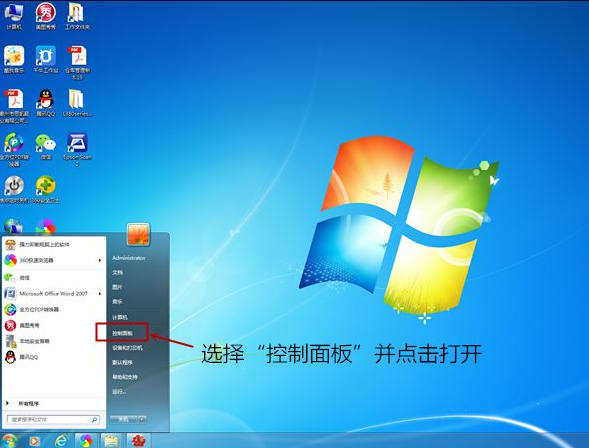
3、在打开的新页中,找到“用户账户”或某些电脑上是“用户账户或家庭安全”并点击。
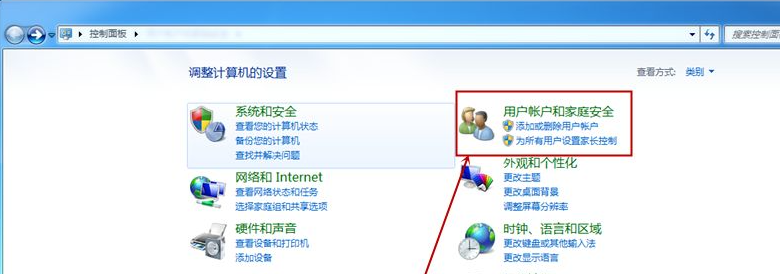
4、打开的页面中找到“用户账户”下的“更改windows密码”并点击打开新页面。
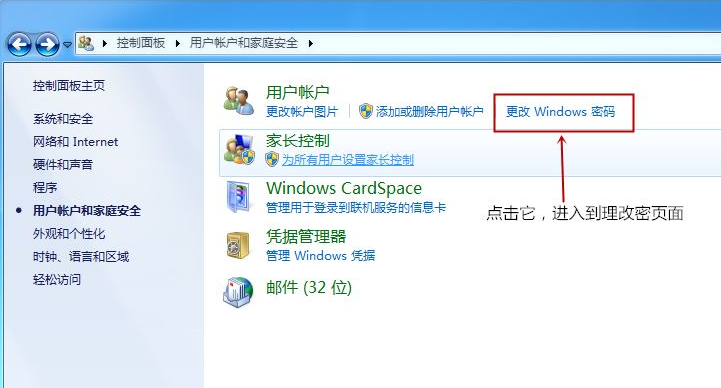
5、在弹出的新页面中,点击“更改用户账户”下的“更改密码”。
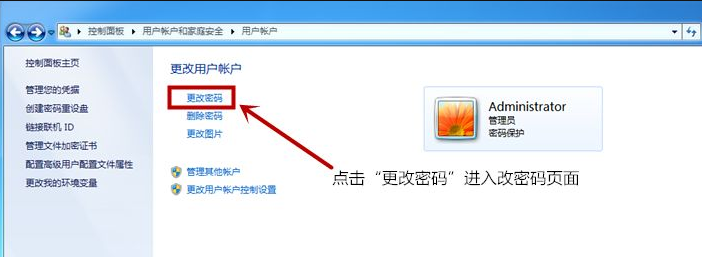
6、在打开的页面中输入“当前密码”和“新密码”,“确认新密码“,“键入密码提示”,最后点击“更改密码”,电脑重新启动后新密码生效。
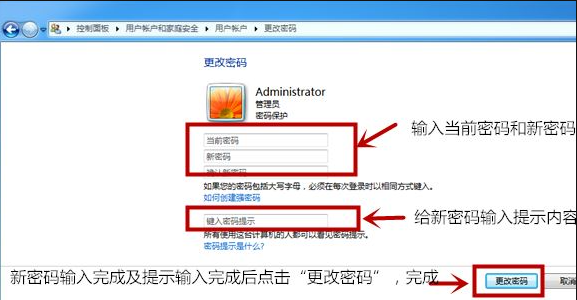
以上就是电脑开机密码修改的方法了,大家以后想更改自己电脑的开机密码就可以按照这个方法来。
电脑开机密码怎么改,电脑密码怎么修改,开机密码修改
上一篇:电脑为什么会黑屏
下一篇:笔记本电脑如何安装ssd固态硬盘









